- Главная
- Для продавцов
- Интеграция Glopart v ...

Здравствуйте!
Предлагаем вашему вниманию инструкцию по настройке интеграции вашего кабинета Глопарт с системой онлайн-обучения Глокурс.
Чтобы иметь возможность интегрироваться с Глопарт, у вас, прежде всего, должен быть зарегистрирован аккаунт Глопарт. Когда вы входите на Glokurs, используйте кнопку Войти через Glopart. При первом входе ваш аккаунт Glokurs автоматически связывается с Glopart. Итак, вы добавили курс, который планируете продавать, на Glokurs. Как подключить оплату?
Шаг 1.
Чтобы настроить приём оплаты, вам, прежде всего, нужно Добавить товар в своём аккаунте Glopart.
- При добавлении товара выбирайте тип товара Цифровой.
- В пункте Адрес промо-сайта вы можете указать адрес вашего лендинга, а можете указать сразу ссылку на ваш курс, полученную от Glokurs.
- В поле Перенаправление после оплаты пока что вставьте любую ссылку. Мы ее заменим чуть позже.
- Сохраните.
Шаг 2.
Далее переходите в Glokurs к нашему Курсу.
- Переходите в меню Тарифные планы.
- Выбираете Единовременный платёж. Заполняете Название, Цену. В вариантах оплаты стоит Оплата через Glopart.
- Нажимаете Связать с Glopart и выбираете товар, который вы создали в Шаге 1.
- Нажмите на Как настроить товар в Glopart и скопируйте из открывшегося окна ссылку успешной оплаты.
- Если это ваш тариф по умолчанию, отметьте это в настройках.
- Сохраните.
Шаг 3.
Возвращайтесь в ваш аккаунт Glopart к вашему товару (Мои товары — Настройки — Настройки товара — Основные данные).
- В пункте Перенаправление после оплаты укажите ссылку, скопированную в Шаге 2.
- Включите опцию Передавать параметры вместе с запросом.
- Сохраните.
Теперь готово!
Внимание: Ссылка, указанная в пункте Перенаправление после оплаты не будет у вас открываться, пока вы сами у себя не купите курс. Поэтому если вы нажимаете на эту ссылку, а она выдает ошибку, не пугайтесь: так и должно быть! Студенты, оплатившие курс, будут перенаправляться по этой ссылке в их кабинет Студента (который создастся автоматически).
Подписаться
авторизуйтесь
0 комментариев


 wpDiscuz
wpDiscuz